Ahora es el momento de crear una carpeta dentro de su sistema.
Sí, usted podría hacer esto a través del Finder o cualquier herramienta que use para navegar y crear archivos ahora. Sin embargo, hay ventajas de hacerlo a través de la terminal, ¡especialmente
si desea profundizar en la programación!
¿Cómo se crea una carpeta en Terminal? ¡Es hora de un nuevo comando!
mkdir
Utilice el comando mkdir para crear un directorio. mkdir es la abreviatura de «crear directorio». Especifique el nombre del directorio (carpeta) que desea crear justo después. Si quisiera crear una carpeta llamado new-folder, ejecutaría:
mkdir new-folder
Veamos ejemplos concretos.
Creando carpetas
Ejemplo sin código
Escenario: Estás en la universidad y acabas de comenzar tu segundo semestre. En su computadora, tiene una carpeta completa llamada «Primer semestre» que contiene todos sus trabajos de curso del primer semestre. Necesitas crear la misma carpeta para tu trabajo de curso del segundo semestre.
La carpeta del primer semestre que «usarás como inspiración está organizada así:
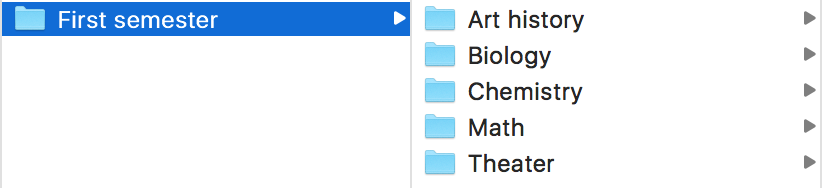
Creará este mismo equivalente para el segundo semestre cursos … usando Terminal, por supuesto. 👍
¿Por qué es esto importante? Una vez que te adentras en cualquier tipo de programación (diseño, front-end, back-end y más), casi siempre crearás carpetas y archivos para tu código a través de la línea de comandos. Tendrás una gran ventaja como principiante si se siente cómodo con esto.
Desde la línea de comandos, asegúrese de estar en un lugar de su sistema que pueda recordar. La carpeta «Escritorio» o «Documentos» podría ser un buen lugar para estar.
Puede ejecutar los siguientes comandos, presionando la tecla Enter después de cada uno.
Imprima el directorio de trabajo (vea dónde se encuentra):
pwd
Enumere el contenido de su directorio actual:
ls
Cambie los directorios al directorio del escritorio (si no «No tengo una carpeta de escritorio, está bien. Sustituya otro nombre de carpeta de la lista generada por el comando ls).
cd Desktop
Cree un directorio (carpeta) llamado School:
mkdir School
Cambie los directorios al directorio School ectory:
cd School
La ventana de su terminal se verá así:
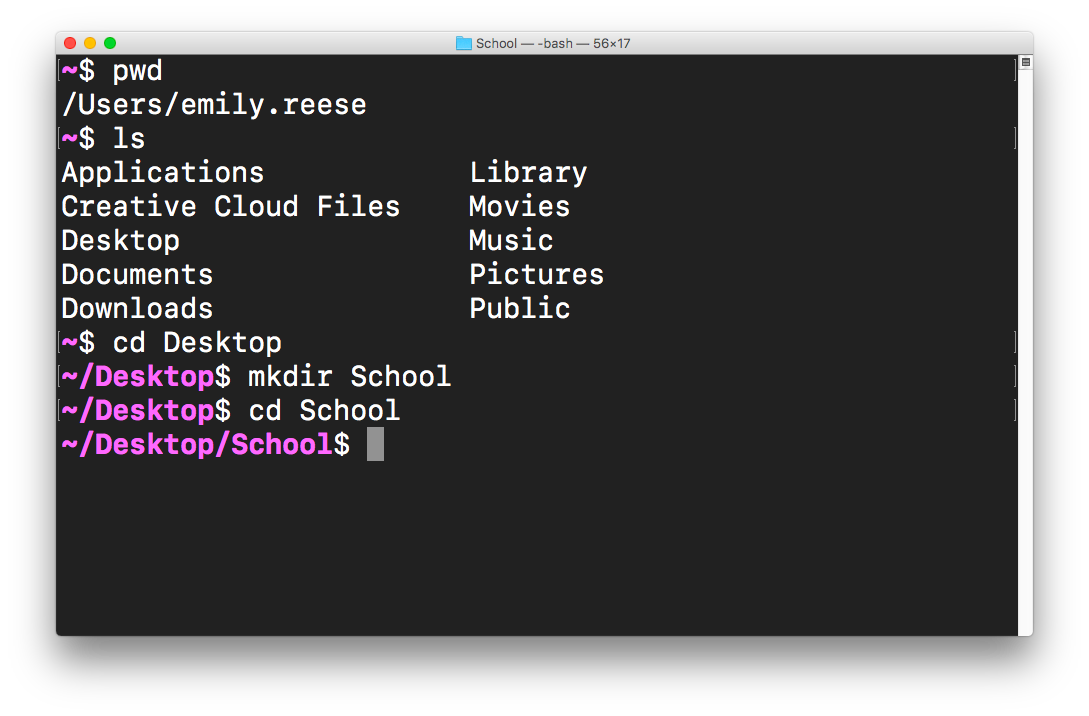
Nombres de carpetas con varias palabras
En nuestro ejemplo, la carpeta debería llamarse «Segundo semestre». Acabamos de crear una carpeta llamada «Escuela» para mantenernos organizados. En teoría, «ejecutaría mkdir Second semester para crear una carpeta dentro llamada» Segundo semestre «, ¿verdad?
¡No! 😖 Debe hacer consideraciones especiales para la carpeta nombres que contienen espacios.
Observe que, al ejecutar mkdir Second semester, se crean dos carpetas (1. «Second», 2. «Semester») en lugar de una :
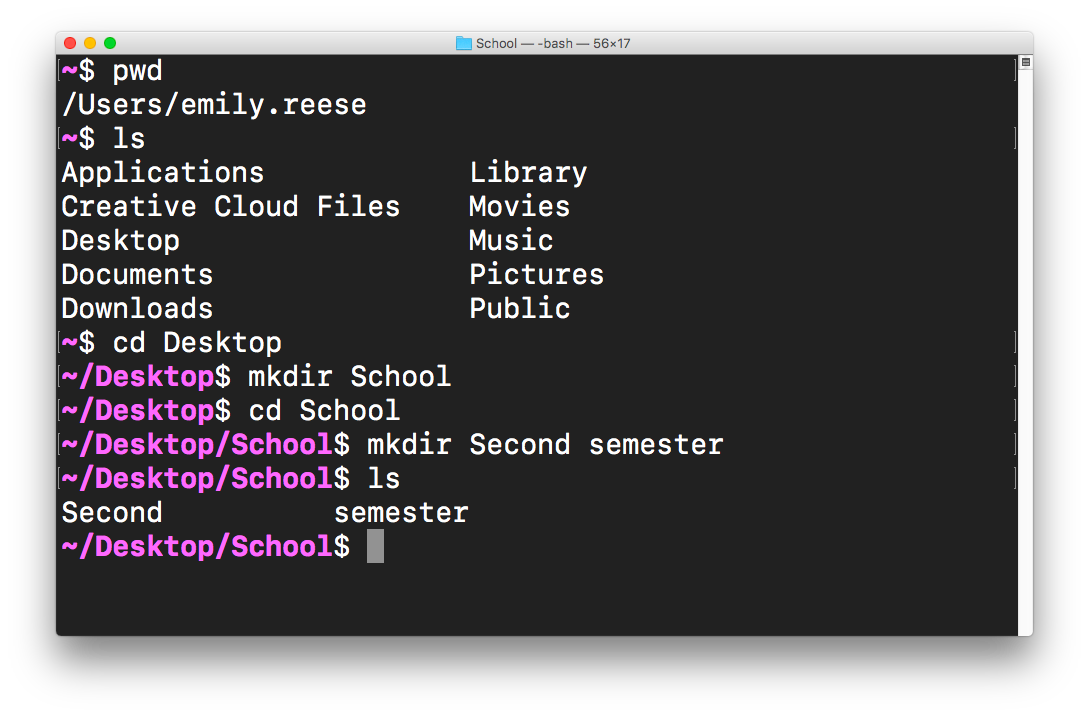
Al ejecutar mkdir Second semester,» he creado accidentalmente 2 archivos: uno llamado «Segundo» y otro llamado «semestre». Esto se debe a que mi computadora interpreta el espacio entre las dos palabras como una delimitación entre los nombres de dos carpetas, no solo un espacio en el medio de un nombre.
Claramente, necesitamos una forma diferente de indicar «Segundo semestre «es todo un nombre de archivo; no dos separados.
Soluciones de carpeta de varias palabras
Para crear o hacer referencia a una carpeta con varias palabras, tiene tres opciones:
-
use comillas, es decir,
mkdir "Second semester"-
Esto dice que el nombre de la carpeta debe incluir todos los caracteres dentro de las comillas.
-
-
escape del carácter especial (el carácter que su computadora está interpretando de una manera especial) usando una barra invertida, es decir,
mkdir Second\ semester-
Esto dice que el significado especial del espacio entre» Segundo «y» semestre «debe ignorarse. Queremos que un espacio sea solo un literal espacio, no para que Terminal lo interprete como una forma de separar varios nombres de carpetas.
-
¡En programación, a menudo usará barras invertidas para escapar de caracteres especiales!
-
-
use guiones en lugar de espacios para crear un nombre de carpeta diferente por completo (es decir,
mkdir Second-semester)
Puede utilizar comillas: 👍
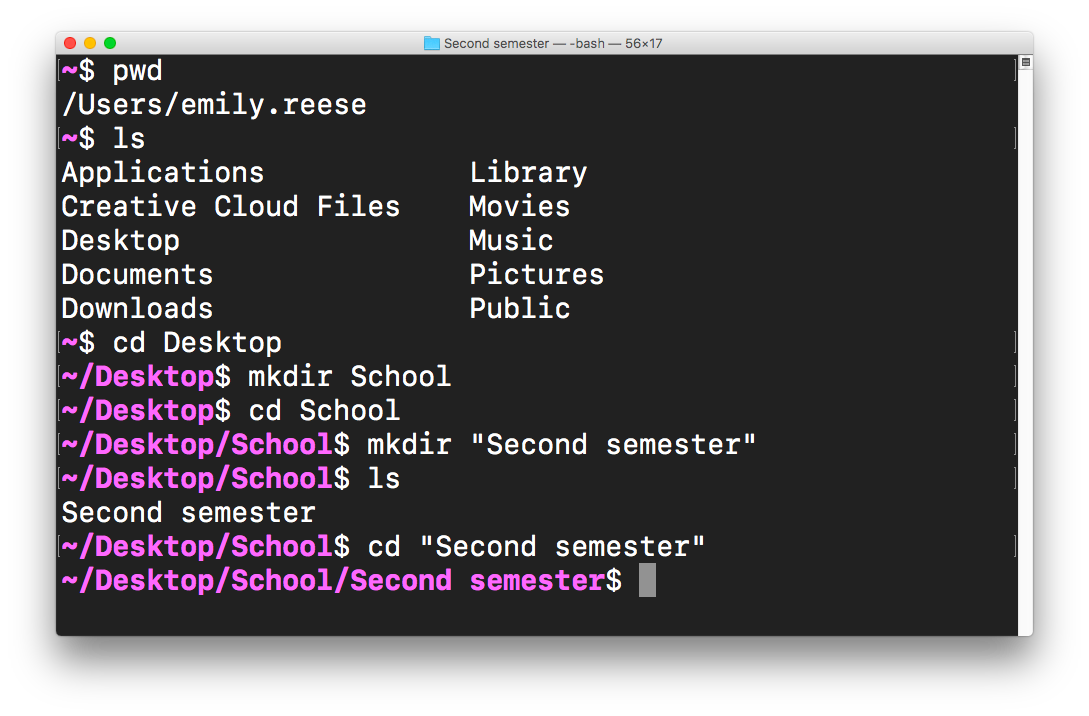
O escapar (es decir, ignorar el significado especial de) el espacio precediéndolo con una barra invertida, un hábito de programación confuso pero común:
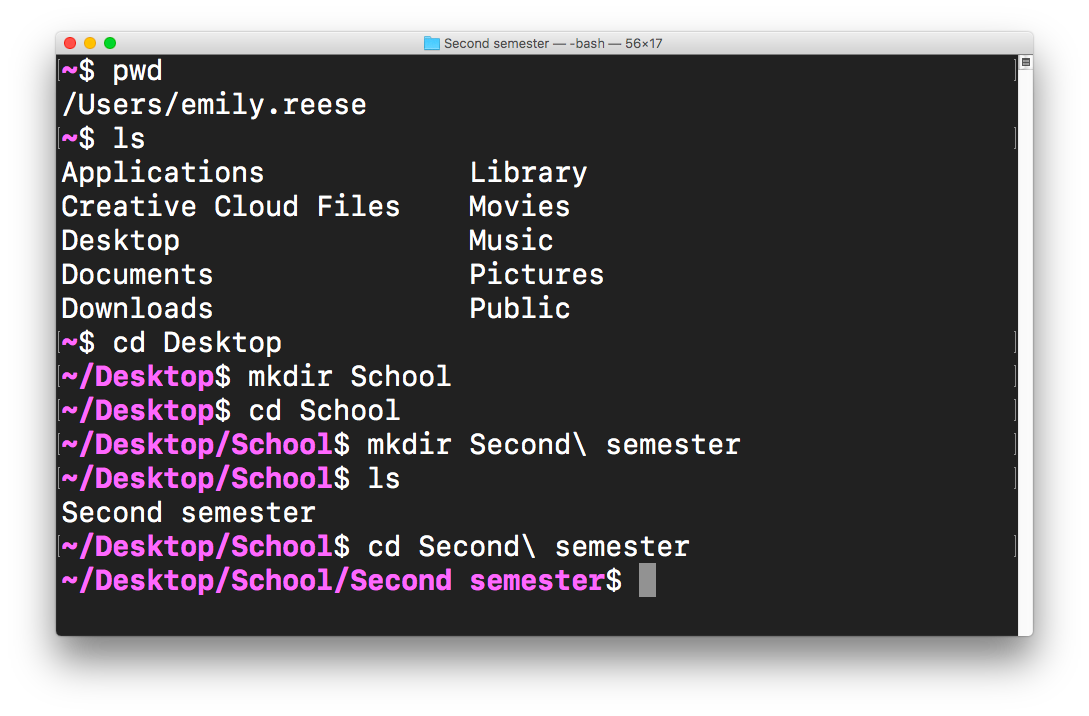
Ya sea que use comillas o barra invertida para crear carpetas con varias palabras, será todo establecer.
¡Ahora es tu turno! Cree carpetas para las materias escolares enumeradas anteriormente:
-
Historia del arte
-
Biología
-
Química
-
Matemáticas
-
Teatro
Código ejemplo
La creación de carpetas es exactamente el mismo proceso, haya o no código dentro de ellas. ¡Una carpeta es solo una carpeta! Sin embargo, cuando eres programador, es importante mantener tu código estructurado y organizado.
Tal vez aún no tengas experiencia con HTML o CSS, los lenguajes que usarás para configurar mejorar el contenido y la apariencia de las páginas web. Eso está totalmente bien. Solo quiero mostrarte la estructura clásica de este tipo de proyectos para que puedas ver que la creación de carpetas a través de Terminal no solo es útil para propósitos escolares: también es el tipo de cosas que los programadores hacen todos los días. .
Muchos programadores usan una estructura de carpetas y archivos muy clásica cuando crean páginas web básicas. Colocarán el código en una carpeta con el nombre del proyecto con varias subcarpetas dentro para organizar bien su código.
Estas subcarpetas podrían incluir una subcarpeta img para guardar imágenes que aparecerán en el sitio web o una carpeta css para guardar todas el CSS, es decir, las reglas de estilo para el proyecto (qué color debe ser el texto, qué tan grandes serán los encabezados, etc.).
A continuación se muestra una captura de pantalla de la documentación del proyecto. El punto en el la parte superior izquierda de la imagen representa la carpeta general del proyecto. En el interior, puedes ver que hay carpetas css y img, una s así como un archivo llamado index.html que «crearemos en el próximo capítulo.
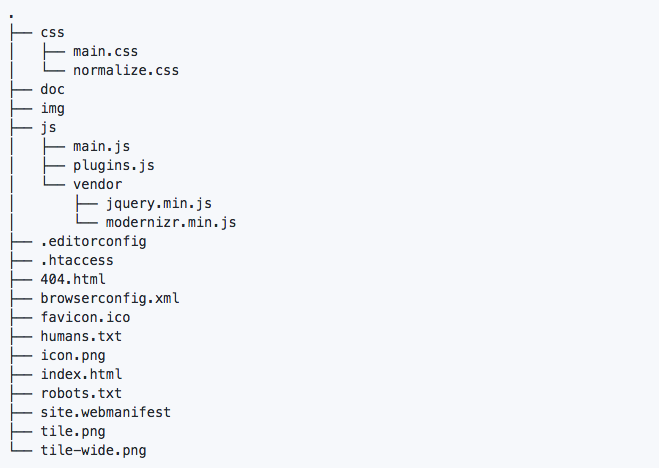
Esta es la estructura de carpetas definitiva que queremos, visualizado en Finder:
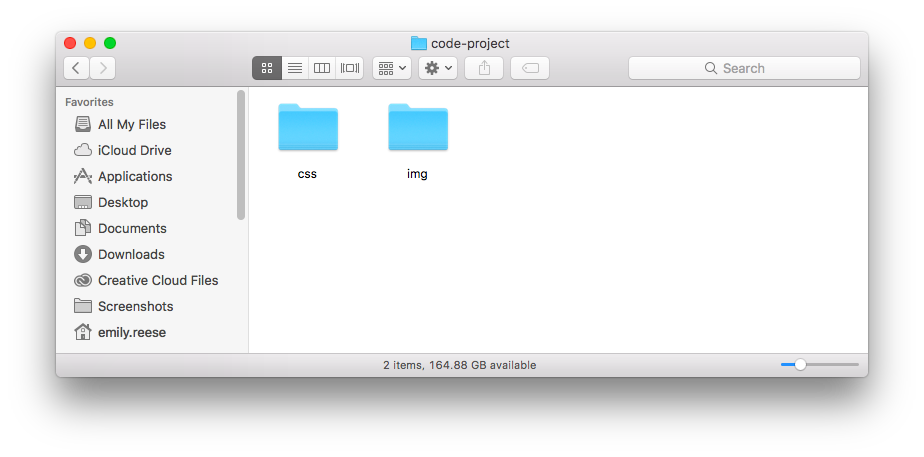
Los comandos necesarios para ejecutarse como una serie son los siguientes (desde dentro de la carpeta del escritorio o donde sea que elija crear sus ejemplos):
mkdir code-project
cd code-project
mkdir css
mkdir img
Aquí «s cómo se ve esto en Terminal:
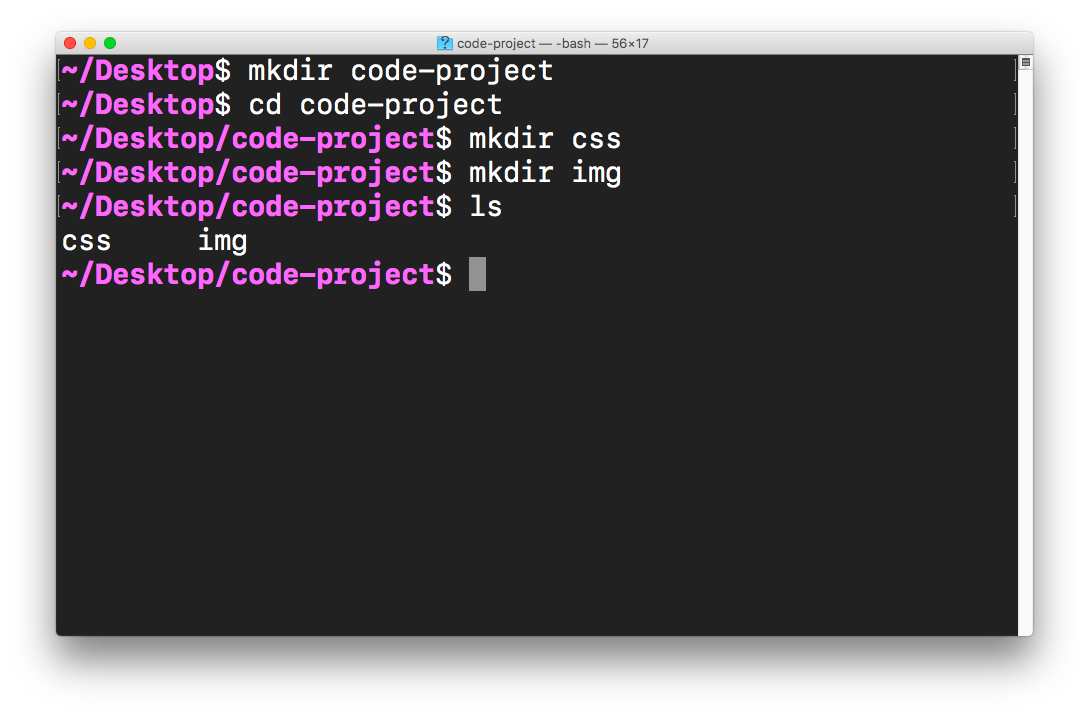
Una vez que tenga la carpeta deseada organización configurada, podemos pasar a otra tarea en el siguiente capítulo: crear archivos en estas carpetas. Nos quedaremos con los mismos ejemplos: ¡uno no relacionado con el código, otro relacionado con el código!